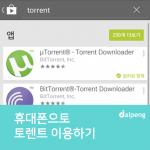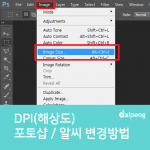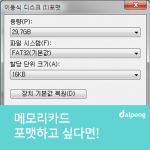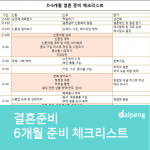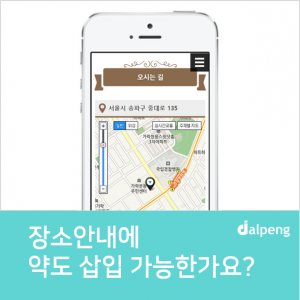
안녕하세요. 모바일 초대장 “달팽”입니다.
또다시 돌아온 모바일 초대장 FAQ 타임!
자! 오늘의 질문은 무엇일~까~아요?
“달팽 초대장에 약도를 넣을 수 없나요?”
**
아하~달팽 초대장! 약도 업로드에 대한 문의군요-
우선! 요거 하나는 알고 가시는게 좋을 것 같네요~
현재, 달팽 초대장에는
약도를 넣으실 수 있는 방법은 2가지입니다!
첫 번째, 갤러리에 이미지로 업로드하기!
갤러리에 이미지처럼 동일하게 업로드해주시면
초대장을 보시는 분들이 갤러리에서
약도를 확인하실 수 있습니다.
하지만, 갤러리는 확대가 되지 않기 때문에
자세한 약도이거나 폰트가 작은 약도라면
아무래도 보기가 불편하시겠죠?
그래서 준비한 또 하나의 약도 업로드 방법은!
행사초대장을 사용하시는 겁니다-!
뚜뚱!
행사초대장은 오시는 길(장소안내)에
약도를 넣으실 수 있습니다.
행사초대장의 경우 다양한 행사에 어울릴 수 있도록
제작된 스킨(디자인)이기 때문에
청첩장 / 돌잔치 초대장으로 달팽을 이용하셔도
충분히 예쁘게 사용하실 수 있습니다.
**
자! 그럼 행사 초대장에서
약도를 넣는 방법을 알아볼까요?
우선 행사 초대장에서 약도가 없을 때
어떻게 노출이 되는지 확인해보도록 해요~
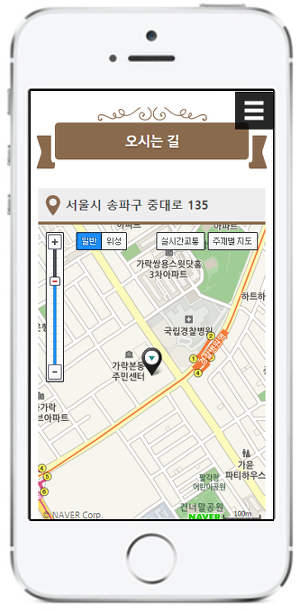
깔끔하게 네이버 지도가 장소안내를 해주고 있기는 하지만
지도 보다는 약도가 필요한 경우가 있겠죠?
이제 약도를 넣어보도록 해요!
달팽 로그인 후 > 초대장관리에서
원하는 초대장의 ‘관리’를 클릭해
정보를 입력하는 페이지로 이동 해주세요.
그러면 아래와 같은 빌더 페이지가 노출되는데
<상세정보 > 장소정보를 클릭해주세요.
장소정보를 클릭하셨다면
스크롤을 조금 내려주시면 [약도 이미지 사용]이 있습니다.
당연히 ON!으로 변경해주시면!
대표지도 선택 / 약도이미지 올리기를 확인하실 수 있습니다.
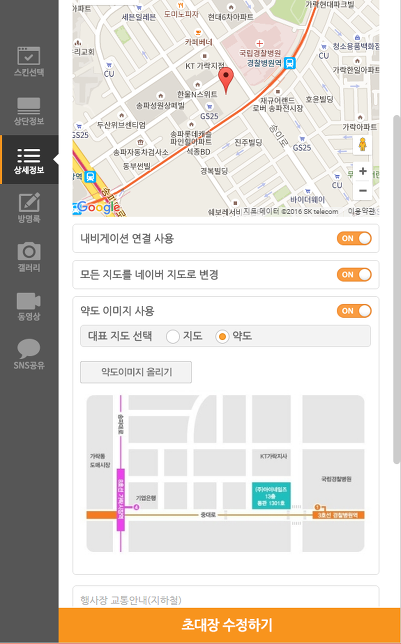
+
잠깐! 대표지도 선택이란?
장소안내(오시는 길) 메인에 노출되는 장소 안내를
지도 / 업로드한 약도 이미지 중에서 선택하는 것을 말합니다.
즉, 지도 대표지도 선택시 -> 기존과 동일하게
지도 노출되고, 약도는 버튼 클릭해야 확인
약도를 대표지도 선택시 -> 약도가 노출되고,
지도는 버튼 클릭해야 확인
+
달팽은 이전 사진과 비교를 위해
“약도”를 대표지도로 선택했습니다.
자! 이제 하단의 초대장 수정하기를 눌러
초대장을 저장한 뒤 초대장을 열어볼까요?
**
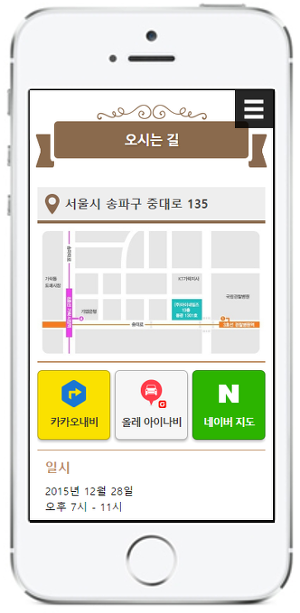
뾰로롱~
아까 지도가 있었던 자리에
업로드한 약도가 노출되는걸 확인하실 수 있으시죠?
또한 하단에는 ‘네이버지도’ 버튼이 노출되니
버튼을 클릭하면 지도로도 확인하실 수 있습니다.
그.런.데.
모바일에서 약도가 너무 작게 보이는거 아닌가요???
걱정을 하덜덜덜덜덜 마세요~~
행사초대장 장소안내에 업로드한 약도는 확대가 가능합니다.
약도 이미지를 클릭하시면 약도가 새창으로 노출되는데
그때 손가락으로 약도를 늘려보시면 약도가
확~~~~~~대 되는걸 확인하실 수 있으시답니다.
약도는 확대가 가능하니까 되도록이면
좋은 화질의 약도를 업로드해야 보시는 분들도
편하게 보실 수 있으시겠죠?
**
모바일 청첩장 / 돌잔치 초대장의 경우에도
약도를 삽입하실 수 있도록 현재 최선을 다하고 있답니다-
그럼 이제 모바일 초대장 “달팽”은 이만 물러가도록 하겠습니다!
혹시 문의사항 있으시다면
블로그에 “댓글”을 달아주시거나,
달팽 로그인 후 “1:1문의”를 남겨주시거나!
카카오톡에서 dalpeng 친구추가 후 문의 남겨주시면!
최대한 빠르게 답변 드리도록 하겠습니다~~
그럼 모바일 초대장 달팽은 이만 물러가겠습니다–
달팽 :: 당신의 소중한 날을 위한 특별한 초대
http://dalpeng.com
![[FAQ] 달팽 초대장에서 장소안내(오시는 길)에 약도를 넣고 싶어요-](http://blog.dalpeng.com/wp-content/uploads/2017/09/장소안내약도-610x320.png)
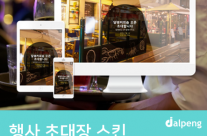 기업 행사 초대장으로 딱좋은 모바일 초대장 스킨 써클(Circle)
기업 행사 초대장으로 딱좋은 모바일 초대장 스킨 써클(Circle)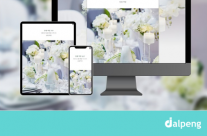 행사 초대장 스킨 Forest 업데이트
행사 초대장 스킨 Forest 업데이트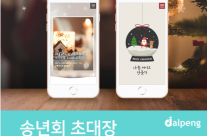 송년회 초대장 문구 모음
송년회 초대장 문구 모음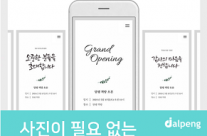 사진이 필요없는 모바일 초대장
사진이 필요없는 모바일 초대장